
O altă caracteristică a rețetei mele curente este că nu vom ocoli niciun browser sau două, dar toate dintr-o dată. În plus, chiar și unele programe vor prelua setările și vor funcționa prin rețeaua Tor.
Deci, ce facem? Mai întâi mergem să descarcă browserul Tor, pentru a deschide acest link:
Apoi faceți clic pe butonul de descărcare, aici este:
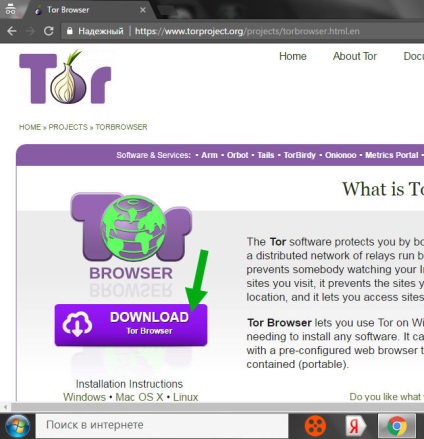
Acum, aici trebuie să găsiți limba rusă (bine sau altă limbă de care aveți nevoie) și faceți clic pe opusul pe 32/64-bit:
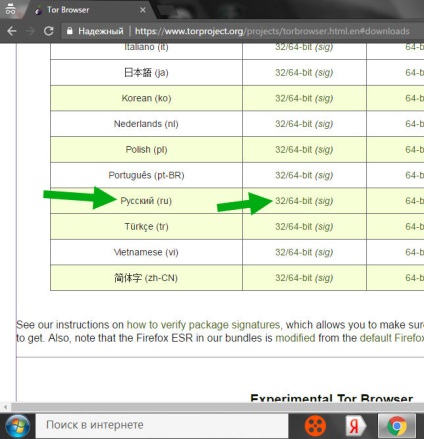
Asta e, se încarcă. Apoi rulați programul de instalare descărcat, va apărea o fereastră, seamănă cu securitatea Windows, apoi faceți clic pe Start:
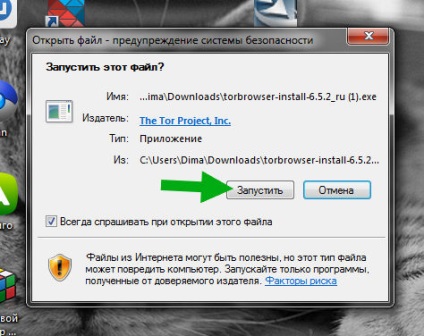
Apoi va fi o fereastră mică unde rușii ar trebui să stea deja (rusă), faceți clic aici OK:
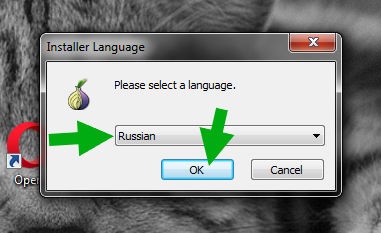
Apoi fereastra de instalare se va deschide, aici veți vedea calea în care vor fi extrase fișierele din browser-ul Tor. Acesta va fi standard pe desktop, eu sunt în general confortabil cu ea, dar tu, dacă asta, poți schimba calea. Deci, sunt aici pentru a stabili.
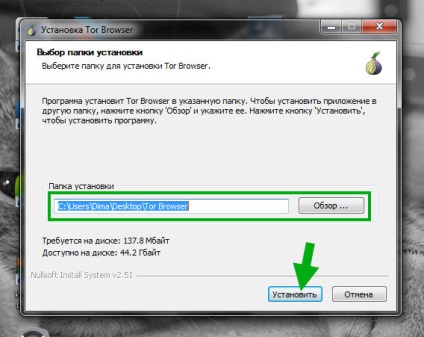
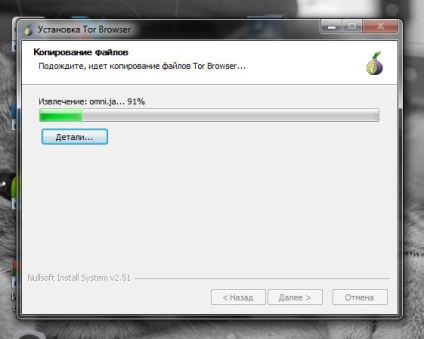
Instalarea nu va dura mult. După ce ați terminat instalarea, faceți clic pe butonul Terminare și după aceea va porni browserul Tor (bine, dacă casetele de selectare nu sunt eliminate desigur):
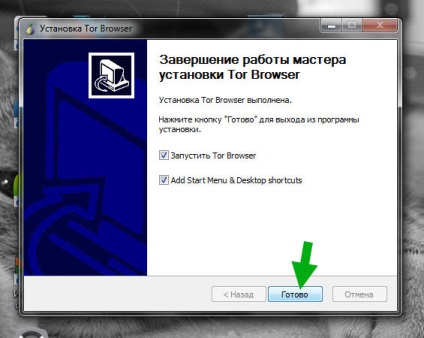
O mică greșeală, browserul Tor nu va porni, mai întâi va fi o fereastră în care trebuie să faceți clic pe Connect:
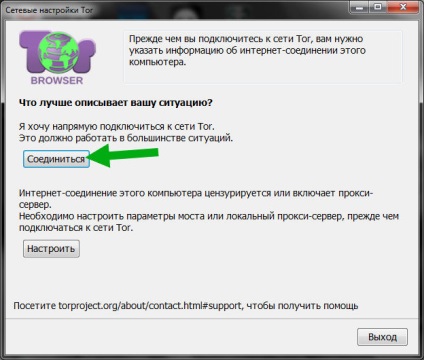
De obicei, este necesar să așteptați puțin, cel mult un minut:
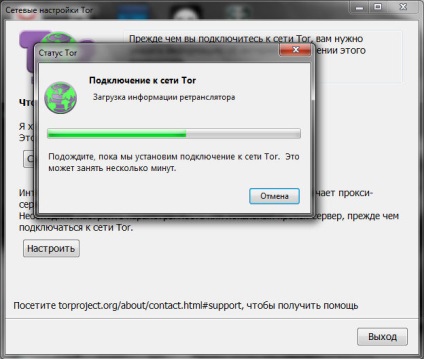
Toate, cel mai important, deja ați făcut-o. Browser-ul Tor rulează și, în principiu, nimic nu trebuie făcut acum, acum să analizăm ce am făcut și ce avem. Am instalat browser-ul Tor, care de fapt nu ne trebuie, dar principalul lucru este diferit. Acest browser este versiunea Mozilla, iar acest Mozilla utilizează rețeaua Tor datorită lansării modulului de rețea, se pare că funcționează în cadrul procesului tor.exe, nu este foarte important. Și acest Mozilla comunică cu rețeaua Tor cu ajutorul acestui modul și îl implementează pe baza unui server proxy. Rămâne doar să luați și să înregistrați acest server proxy într-un alt program, astfel încât programul să funcționeze și prin rețeaua Tor!
Dar ce fel de server proxy este asta? De obicei, standardul este 127.0.0.1 iar portul este 9150, acesta este cel care se află în setările Mozilla, acest lucru merge împreună cu Tor. Acesta este proxy-ul pe care trebuie să-l setați, dar merită menționat că acesta nu este doar un proxy, este un proxy SOCKS, deci este bine atât pentru paginile normale, cât și pentru https-urile protejate și pentru programe, de asemenea.
Un alt moment, nu foarte frumos, este faptul că rețeaua Tor este adesea folosit de către autorii de spam, astfel încât motorul de căutare cum ar fi Google vă poate cere să confirme că nu sunteți un robot, bine, acesta este un fenomen normal, în principiu, totul depinde de ce server te. Deci, doar un minut, puteți elabora? Da, totul este simplu, atunci când executați browser-ul Tor, generat aleator de server cu trei căi, așa că, dacă aveți Tor este lentă sau buggy, ar trebui să reporniți-l, voi scrie mai multe despre ea, dacă nu uitați.
Ei bine, încă un lucru, nu am scris. Pentru ca proxy-ul Tor să funcționeze, nu este nevoie să închideți browser-ul Tor, pentru că dacă îl închideți, plug-in-ul Tor se închide și el. Acum, să vedem cum să ocolim blocarea site-urilor în Google Chrome, în browser-ul Yandex, în Internet Explorer, în general, după cum ați înțeles deja, puteți ocoli blocarea site-urilor în aproape toate browserele la un moment dat! Deci, uite. Trebuie doar să luați și indică setările de server proxy Tor în sistemul de operare Windows, care este utilizat de mai multe programe, browsere și altele, dar nu toate. Deci punem butoanele Win + R, apare fereastra Run, scriem următoarea comandă:
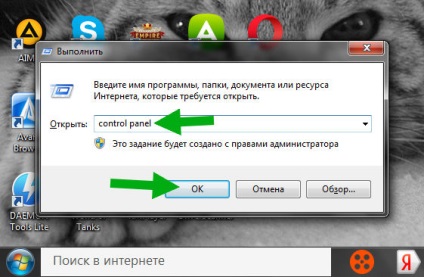
Faceți clic pe OK și Panoul de control va porni, dacă nu aveți aici pictograme, atunci trebuie să selectați aici în acest meniu Pictograme mari și vor apărea:
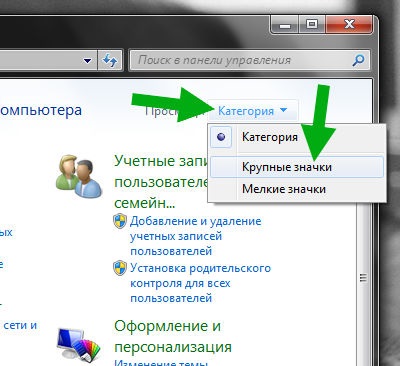
Acum găsim aici pictograma Proprietăți a browserului și faceți clic pe acesta o singură dată:
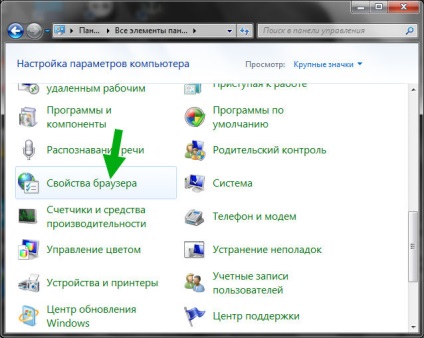
Va apărea fereastra Proprietăți: Internet, faceți clic pe fila Conexiuni și faceți clic pe butonul Network Setup (Configurare rețea):
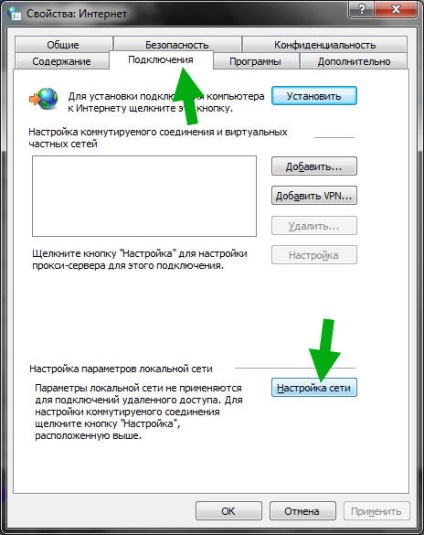
Atenție, dacă aveți o conexiune dial-up în câmp, dacă aveți o conexiune acolo, trebuie să o selectați și să faceți clic pe Configurare, pur și simplu nu am nimic și puteți să aveți, este important și nu merită confuz! Dacă există o conexiune, faceți clic aici (din motive evidente, butonul este inactiv):
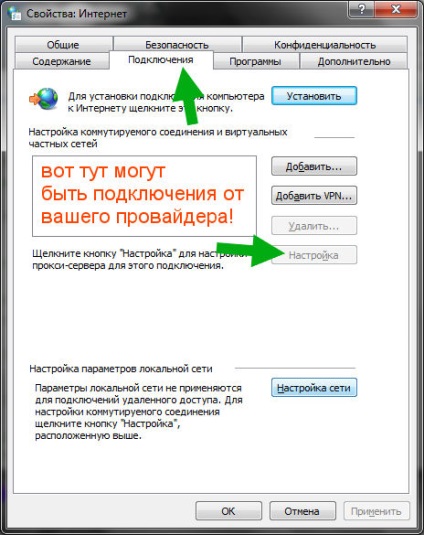
În ambele cazuri, este important să înțelegeți un lucru, trebuie să specificați un server proxy în câmpul SOCKS și numai în acest câmp. Am făcut clic pe butonul de configurare a rețelei, apoi a fost o fereastră mică ca aceasta, aici bifăm serverul de utilizare proxy și dă clic pe butonul Advanced:
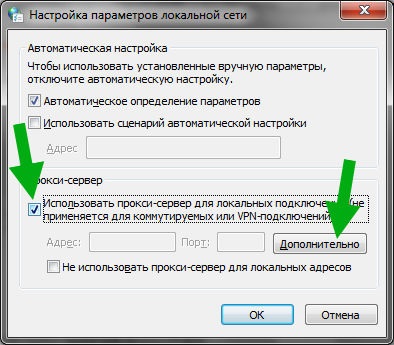
În fereastra următoare numită Proxy Settings, trebuie să specificați în câmpul opus Socks 127.0.0.1 și port 9150, iată cum am făcut-o în imagine:
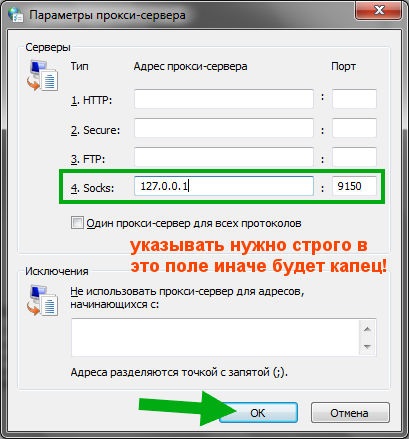
Toate, faceți clic pe OK și puteți verifica. În primul rând am verificat în Internet Explorer, ca rezultat, totul funcționează:
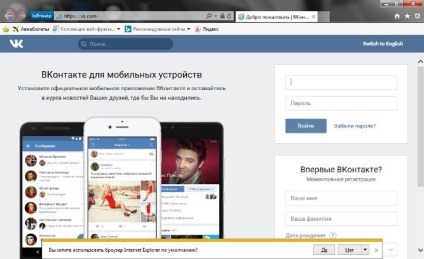
Și cu toate acestea foarte încărcate foarte repede, care place! Apoi am încercat Google Chrome și același lucru, toate într-o grămadă și aici:
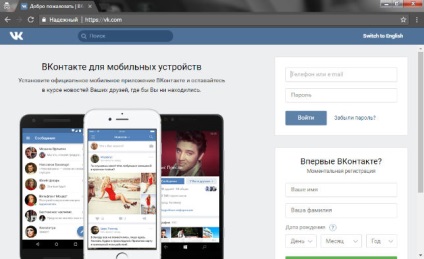
ATENȚIE: și aici a fost încărcat tot FAST și fără probleme! Un astfel de sentiment că doar un alt conectat la Internet!
Nu am Mozilla pe computer. Voi încerca acum să îl descarc, cel mai probabil descărcarea va trece prin rețeaua Tor, dar am încercat să caut Mozilla în Google și, din păcate, mi-au cerut să dovedesc că nu sunt un robot,
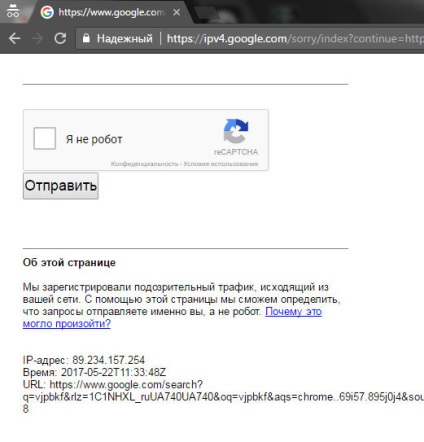
Ei bine, nu am de ce să mă tem, nu sunt un robot, așa că am întărit și am trecut testul, ca să spun așa pentru umanitate. ATENȚIE: dacă faceți clic pe imaginea din acest test și dispare, este NORMAL, nu este o problemă! Este doar un super-test, călătoria cu care bănuiți cu adevărat este că sunteți un robot, probabil un tip de android! Imaginea dispare și apoi apare una nouă, sarcina dvs. este că imaginile de la capăt nu au ceea ce trebuie să găsească! Pentru noua imagine care apare poate fi exact ceea ce trebuie să faceți clic pe! E clar puțin? Și apoi cumva ciudat ca totul și explicat în mod confuziv ...
În general, am găsit site-ul Mozilla, a pornit imediat, atât de instantaneu încât m-am gândit. La naiba, asta e, în general, Tor? Am deschis site-ul 2ip.ru și verificați, da, este Tor, vedeți:
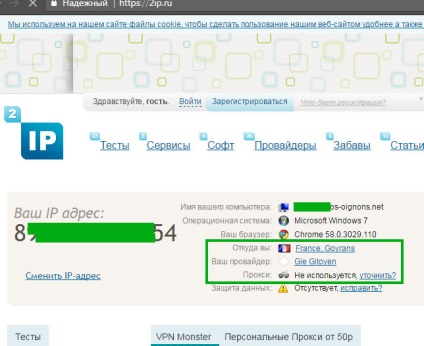
Cel mai important lucru pe care l-am încorporat
Ei bine, băieți mai scurți, am ajuns la Mozilla, îl descarc aici. Apropo, ți-ai amintit că în timpul utilizării rețelei Tor ar trebui să pornească browserul? Ei bine, am descarcat programul de instalare web, am inceput sa descarc Mozilla, vad ca descarcarea pare sa treaca prin reteaua Tor, pentru ca daca exista Internetul meu, probabil ca se descarca mai repede. Dar nu pot spune ceea ce este foarte lent:
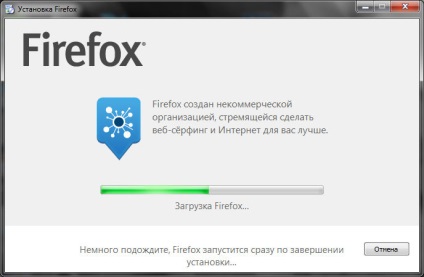
Totul, Mozilla a fost descărcat, instalat și lansat, și rulez pentru a vedea dacă rețeaua VKontakte lucrează în ea. Dar din păcate, nimic nu a funcționat. Nu am vrut să verific Mozilla, nu ți-am spus nimic. Toate browserele bazate pe Chrome, apoi utilizează cu precizie setările de sistem ale proxy-ului, bine, ceea ce am comandat, dar despre Mozilla existau îndoieli și cum nu am văzut doar pentru că erau! Dar ce trebuie făcut? La urma urmei, nu vreau să intru în setările, dar băieți, fără asta în Mozilla, din păcate. Deci, s-au luat în mână și s-au dus la melodie, deja am blestemat totul construit în viața mea încât să mă descurc cu ea! Apelați meniul sistem, selectați pictograma Setări:
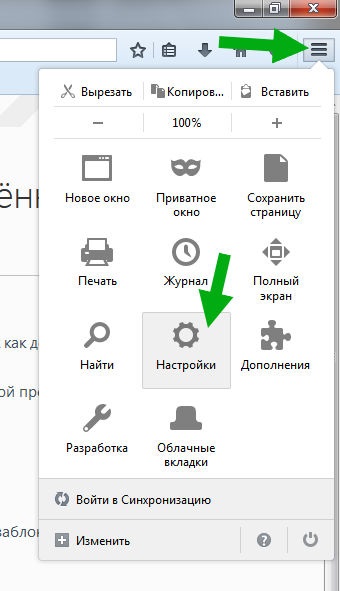
Acum, în partea stângă a meniului, selectați articolul suplimentar:
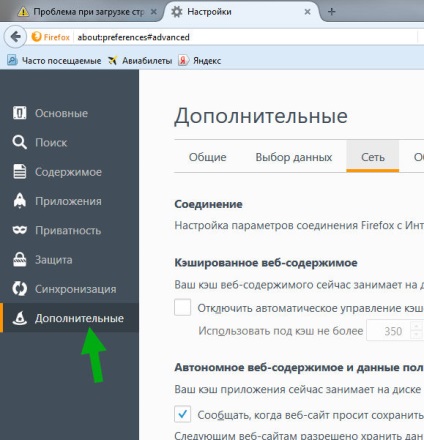
Apoi, accesați fila Rețea și faceți clic pe Configurare:
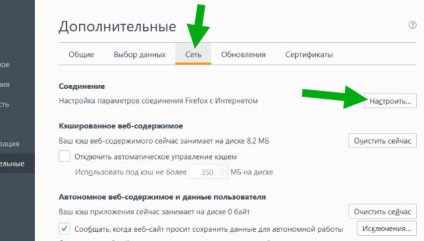
Acum se va deschide fereastra Setări conexiune, selectați setarea serviciului Proxy manual și, în fața câmpului Nod SOCKS, setați 127.0.0.1 și 9150:
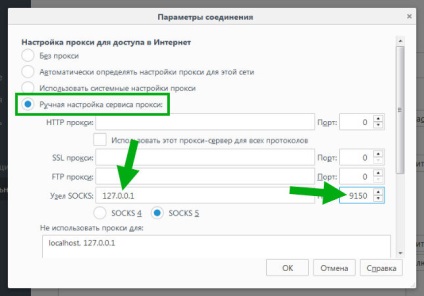
Asta nu e tot! Derulați în jos și bifați Trimiteți interogările DNS printr-un proxy utilizând SOCKS 5:
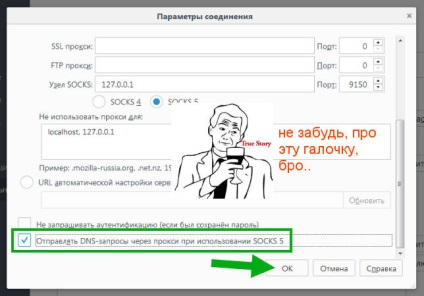
Acum apăsăm OK și du-te pentru a verifica ... Și aici este rezultatul, bravissimo:
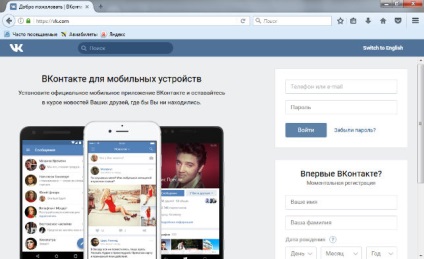
Probabil va fi interesat, dar cum rămâne cu Browserul Yandex, VKontakte lucrează în el? Am verificat, totul este clar, nimic nu trebuie setat (verificat cu modul turbo oprit):
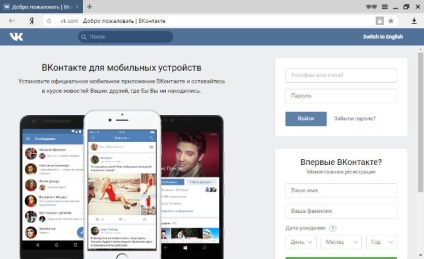
După cum puteți vedea, dacă nu țineți cont de Mozilla, atunci totul funcționează într-un pachet, toate site-urile blocate se deschid fără probleme prin rețeaua Tor și nu aveți nevoie să utilizați browserul Tor în sine. Și nu trebuie să configurați nimic în alte browsere decât Mozilla. Dar, după cum am scris deja, browserul Tor ar trebui să funcționeze
Viteza ma bucurat, pentru ca totul sa deschis destul de repede. Minus doar unu, asta este faptul că în testul de salturi Google pentru omenire, ei bine, este un tip de captură și uneori trece.
Pentru a dezactiva utilizarea rețelei Tor, trebuie doar să debifați caseta de selectare proxy, acolo, în fereastra Proprietăți: Internet.
Ei bine, toți băieții, asta-i tot, sper că totul ți-a fost clar și dacă ceva nu merge bine, scuza-mă! Mult noroc și veniți să vizitați din nou!